Các vấn đề với sạc có dây trên thiết bị Galaxy
Có một số lý do điện thoại có thể không sạc được bằng bộ sạc có dây. Nói chung, các vấn đề phổ biến nhất là do cáp, bộ sạc hoặc bộ đổi nguồn bị hỏng hoặc không tương thích với thiết bị. Ngoài ra, bụi hoặc mảnh vụn tích tụ trong cổng sạc của thiết bị, cáp, bộ đổi nguồn hoặc PC có thể gây cản trở cho việc sạc bình thường.
Trước khi bạn thử các đề xuất bên dưới, hãy nhớ kiểm tra xem phần mềm của thiết bị và các ứng dụng liên quan có được cập nhật lên phiên bản mới nhất hay chưa. Để cập nhật phần mềm thiết bị di động của bạn, hãy làm theo các bước sau:
Bước 1. Vào Cài đặt > Cập nhật phần mềm.
Bước 2. Nhấn vào Tải xuống và cài đặt.
Bước 3. Làm theo hướng dẫn trên màn hình.
Kiểm tra 1. Kiểm tra bộ sạc hoặc cáp sạc
Kiểm tra xem bộ sạc có được Samsung chấp thuận và tương thích với thiết bị không
Ngay cả khi bộ đổi nguồn hoặc cáp sạc nhìn có vẻ giống nhau, chất lượng và tốc độ sạc của chúng có thể khác nhau. Để bảo vệ tuổi thọ của thiết bị Galaxy, hãy đảm bảo sử dụng bộ sạc và cáp sạc được Samsung chấp thuận và tương thích với thiết bị cụ thể của bạn, vì chúng được thiết kế để có được thời lượng pin tối đa. Nếu bạn sử dụng các sản phẩm không dành riêng cho thiết bị di động (bộ sạc du lịch hoặc bộ sạc tiêu chuẩn) hoặc các sản phẩm không được Samsung chấp thuận, thiết bị có thể bị hỏng hoặc sạc không đúng cách.
Kiểm tra xem bộ đổi nguồn hoặc cáp sạc có bị hỏng không
Kiểm tra xem bộ đổi nguồn hoặc cáp sạc có bị hỏng không. Nếu bạn thấy bất kỳ vấn đề nào như vết nứt hoặc dây điện bị lộ ra ngoài, hãy ngừng sử dụng cáp ngay lập tức. Cáp sạc phải vừa khít vào cổng sạc và không lỏng lẻo hoặc không vừa khít. Ngắt kết nối và kết nối lại tất cả cáp sạc, đầu nối USB và cổng sạc, sau đó kiểm tra lại kết nối.
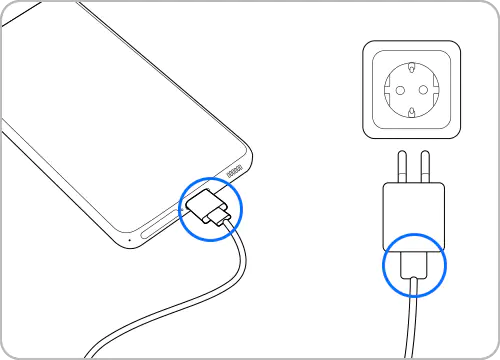
Hãy thử dùng một bộ đổi nguồn hoặc cáp sạc khác
Nếu không có hư hỏng nào có thể nhận ra được, hãy thử dùng một bộ đổi nguồn hoặc cáp sạc khác. Bạn cũng có thể thử kết nối một thiết bị khác với bộ đổi nguồn hoặc cáp sạc để kiểm tra xem thiết bị có sạc bình thường không.
Kiểm tra các vấn đề khác
Nếu không có vấn đề gì với bộ đổi nguồn hoặc cáp sạc, hãy kiểm tra xem đó có phải là vấn đề với nguồn điện hay không. Thay vì sạc thiết bị bằng máy tính xách tay hoặc PC, hãy thử sạc bằng ổ cắm điện.
Kiểm tra 2. Loại bỏ các mảnh vụn khỏi cổng sạc
Một trong những nguyên nhân phổ biến nhất của vấn đề sạc là mảnh vụn nằm trong cổng sạc. Nếu các mảnh vụn như bụi hoặc xơ tích tụ bên trong cổng sạc, cáp sạc không thể kết nối đúng cách với các chân sạc trong thiết bị. Điều này có thể gây ra vấn đề với việc sạc pin.
Bước 1. Tắt thiết bị.
Bước 2. Sử dụng đèn pin để nhìn vào bên trong cổng sạc. Nếu có bụi hoặc mảnh vụn gần chân sạc bằng kim loại, hãy vệ sinh.
Bước 3. Thổi nhẹ vào cổng sạc để loại bỏ bụi và mảnh vụn.
Bước 4. Nếu cổng sạc bị tắc nghẽn hoàn toàn, hãy Yêu cầu dịch vụ.
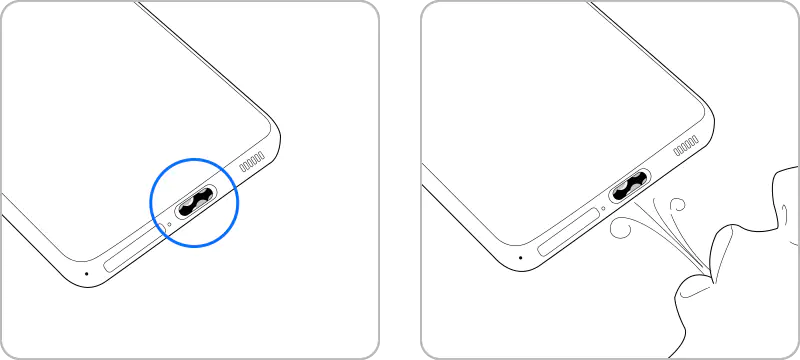
Kiểm tra 3. Tùy chọn sạc nhanh
Nếu thiết bị hỗ trợ sạc nhanh, bạn nên sử dụng AFC (Sạc nhanh thích ứng). Nếu thiết bị sạc chậm, hãy kiểm tra xem Sạc nhanh có được bật trên thiết bị hay không.
Lưu ý:
- Bạn không thể bật hoặc tắt tính năng này trong khi sạc.
- Sạc nhanh sẽ không bật khi kết nối với PC hoặc thiết bị USB không hỗ trợ Sạc nhanh.
Kiểm tra 4. Thông báo lỗi phát hiện hơi ẩm
Mạch bên trong có nguy cơ bị hỏng nếu thiết bị được sạc khi có hơi ẩm trong cổng USB hoặc bộ sạc. Nếu tình huống này xảy ra, thiết bị sẽ cảnh báo cho bạn về hơi ẩm hoặc mảnh vụn. Ngay cả khi thiết bị chịu được nước và bụi, hãy để thiết bị khô hoàn toàn trước khi sử dụng, điều này sẽ giúp thiết bị hoạt động bình thường.
Lau thiết bị bằng một miếng vải mềm và sạch, hoặc để thiết bị khô tại nơi có thông gió tốt. Nếu bạn gặp vấn đề sạc pin ngay cả khi thiết bị khô hoàn toàn, hãy Yêu cầu dịch vụ.
Lưu ý: Ảnh chụp màn hình và menu của thiết bị có thể thay đổi tùy theo kiểu thiết bị và phiên bản phần mềm.
Cảm ơn phản hồi của bạn
Vui lòng trả lời tất cả các câu hỏi.








